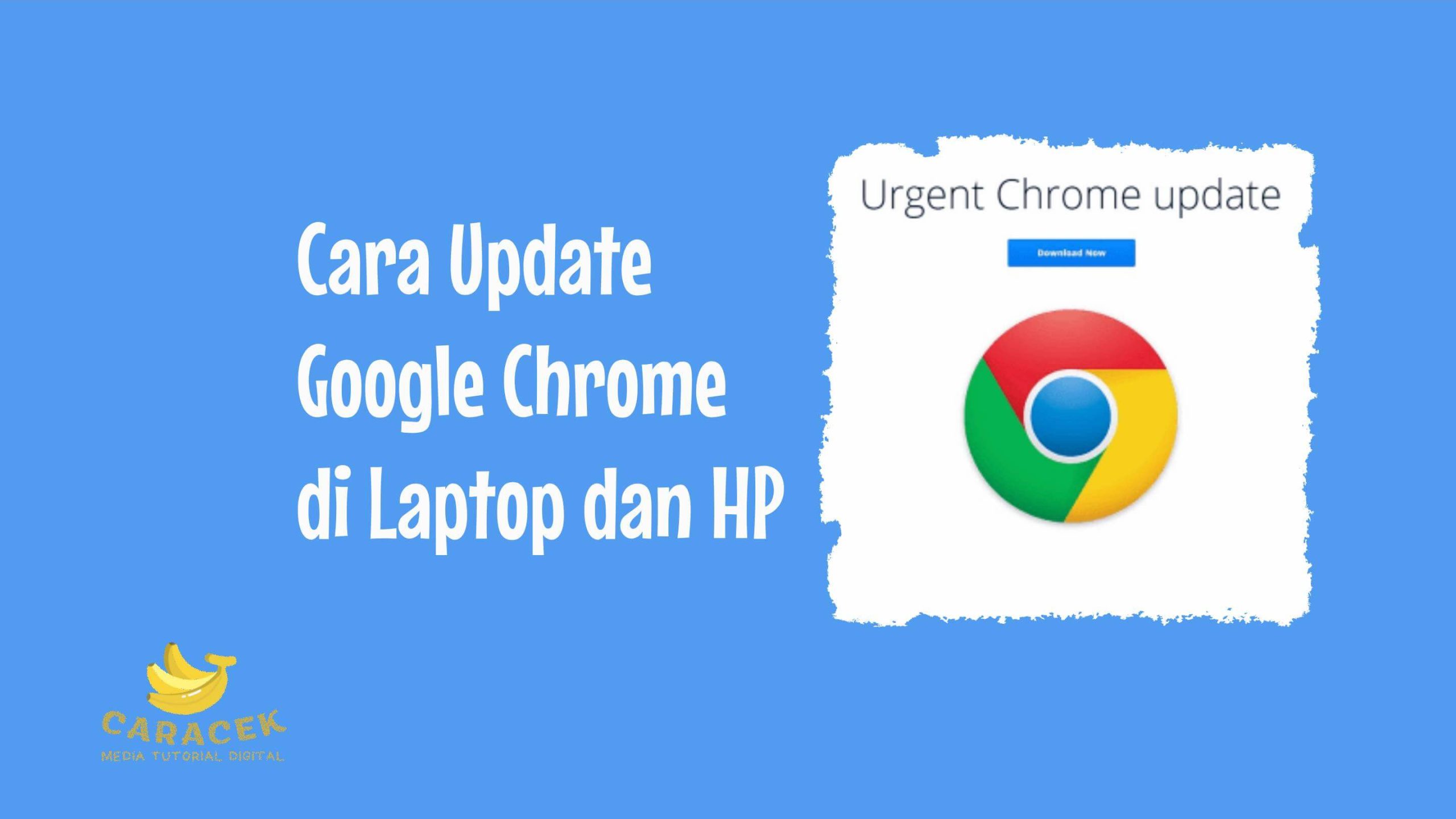Cara update Google Chrome berisi panduan langkah yang bisa pengguna terapkan untuk memperbarui versi browser tersebut.
Tak sekedar memastikan pengalaman aplikasi bebas bug saja, update juga berguna untuk mengakses fitur baru.
Lalu bagaimana cara memperbarui Google chrome di desktop dan HP? Silakan simak penjelasannya.
Bagaimanakah Cara Update Google Chrome?
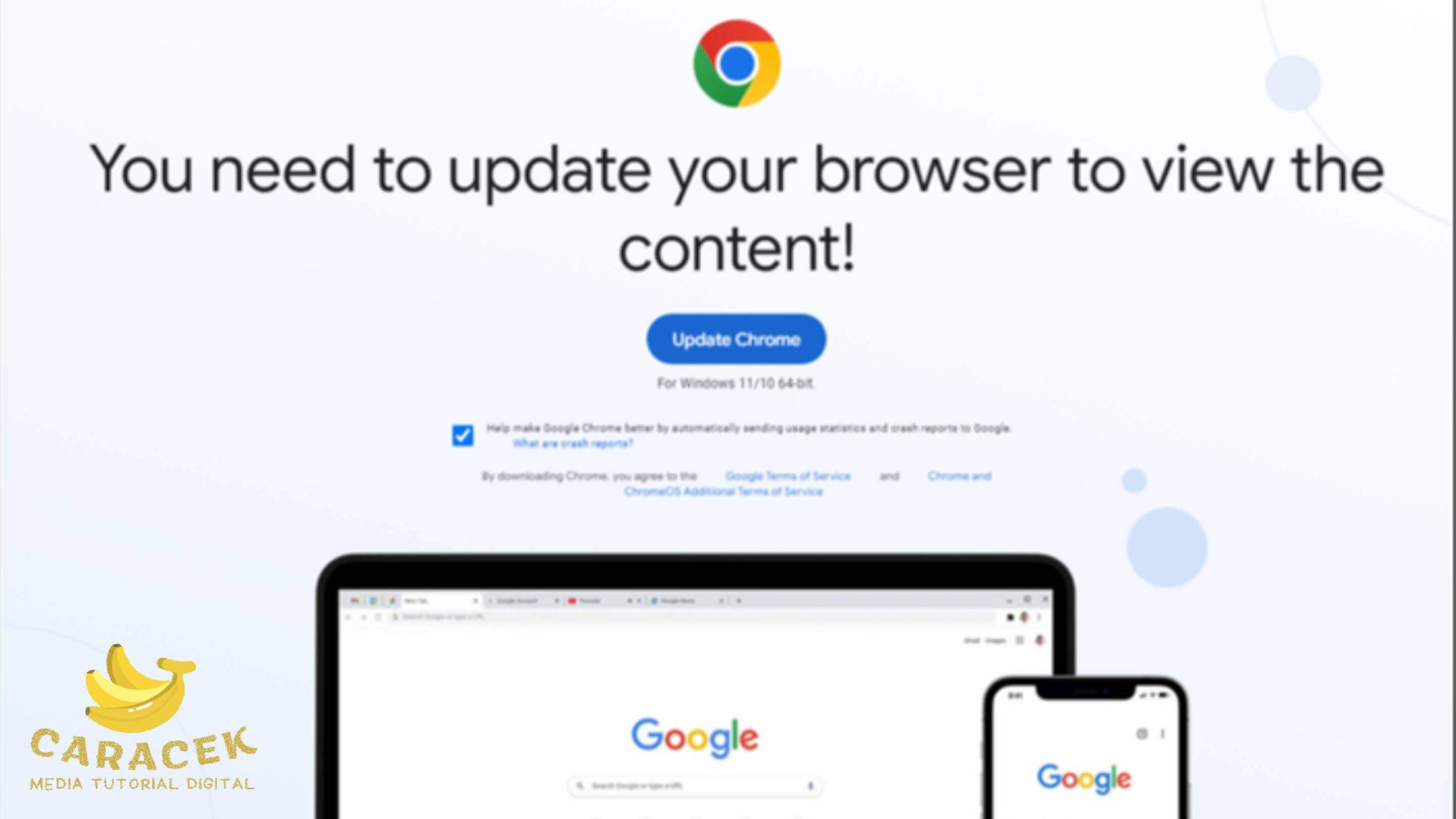
Seperti yang kita tahu Google chrome sudah menjadi salah satu aplikasi browser terpopuler di dunia.
Banyak pengguna yang mengandalkan aplikasi ini di laptop dan HP mereka untuk menjelajah internet dan mengakses layanan web sehari-hari.
Selain fitur yang lengkap, browser ini juga memiliki kinerja yang dapat diandalkan serta relatif lebih aman.
Termasuk halnya untuk memastikan pengalaman browsing terbaik bagi penggunanya melalui mekanisme pembaruan versi aplikasi browser tersebut.
Sekedar informasi, Chrome secara bawaan akan mengunduh dan menginstal update secara otomatis.
Namun demikian, pengguna juga bisa melakukan pembaruan secara manual untuk preferensi penggunaan tertentu.
Misalnya ketika browser tidak mendeteksi adanya versi baru, atau pengguna yang memiliki keterbatasan kuota internet.
Nah, berikut ini cara untuk memperbarui Chrome di perangkat laptop dan HP.
Memperbarui Google Chrome Desktop
Secara prosedur, ada 2 opsi untuk memperbarui Chrome di komputer. Berikut penjelasan langkah dari masing-masing opsi:
Update Chrome Desktop Secara Otomatis
- Silakan buka Chrome di laptop Anda.
- Kemudian, klik ikon Lainnya (di kanan atas).
- Setelah itu, pilih opsi Bantuan lalu klik Tentang Google Chrome.
- Apabila tersedia update, maka chrome akan mengunduhnya secara otomatis.
- Setelah unduhan selesai, Chrome akan melanjutkan proses instalasi.
- Apabila update selesai, Chrome akan meminta untuk mulai ulang.
Opsi ini bisa jadi pilihan ideal bagi Anda yang tidak ingin repot untuk melakukan update secara manual.
Proses pembaruan akan dilakukan di latar belakang tanpa mengganggu pekerjaan Anda.
Update Chrome Desktop Secara Manual
- Buka Chrome lalu kunjungi website update Chrome.
- Setelah halaman web terbuka, silakan klik tombol Download Chrome.
- Berikutnya anda perlu memilih file instalasi Chrome sesuai sistem operasi laptop atau PC Anda.
- Selesai mengunduh, silakan jalankan file instalasi lalu ikuti petunjuk di layar menginstal Chrome terbaru.
Opsi kedua ini bisa jadi pilihan terbaik bagi Anda yang menonaktifkan fitur update otomatis.
Tak selalu soal keterbatasan kuota, sebagian pengguna memang enggan menggunakan fitur update otomatis.
Biasanya, hal ini karena sebagian pengguna tidak ingin beresiko dengan bug baru yang ada di versi aplikasi terbaru.
Jika memilih cara ini, pastikan Anda sudah menutup semua tab dan jendela Chrome sebelum melakukan update.
Memperbarui Google Chrome di HP
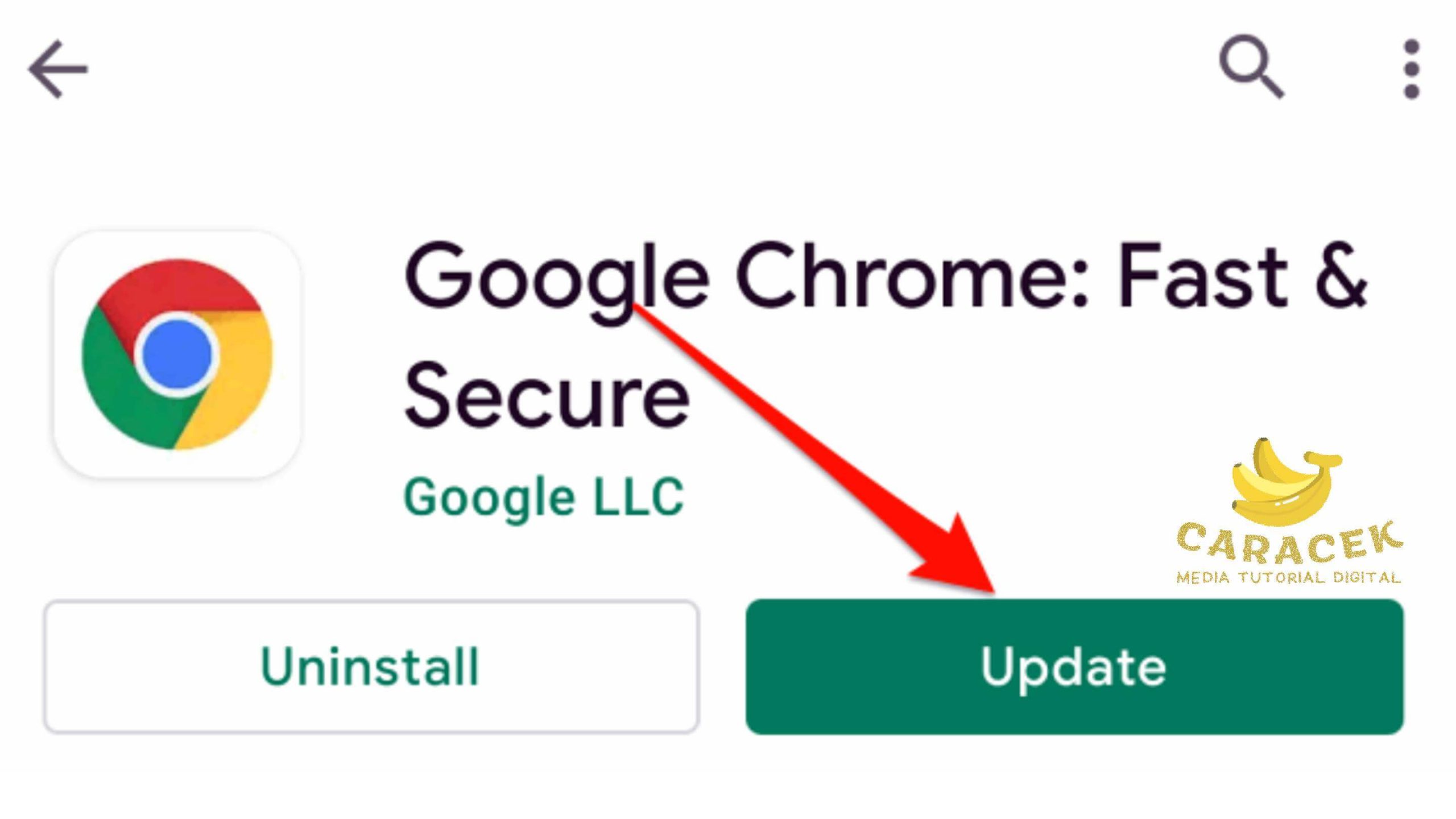
Update Chrome Seluler dari Google PlayStore atau AppStore
- Silakan buka PlayStore atau AppStore di perangkat Anda.
- Contoh jika Anda memperbarui melalui PlayStore, silakan ketuk ikon profil Anda (di kanan atas).
- Setelah itu pilih Kelola aplikasi & perangkat.
- Di bagian Kelola aplikasi, silakancari dan ketuk Chrome.
- Apabila tersedia versi baru, maka tombol Update akan terlihat menyala (aktif). Silakan ketuk tombol Update untuk memperbarui.
- Silakan tunggu hingga update selesai dan Chrome akan mulai kembali setelah pembaruan selesai.
Langkah yang tak jauh berbeda juga bisa Anda lakukan di AppStore bagi Anda yang menggunakan perangkat iPhone ataupun iPad.
Tips Atasi Tidak Bisa Update Chrome di HP
Tak menutup kemungkinan anda gagal melakukan pembaruan versi Google Chrome yang biasanya terjadi pada perangkat yang memiliki spesifikasi terbatas.
Selain itu, kendala semacam ini juga mungkin terjadi karena banyaknya cache dan data tersimpan di perangkat karena intensitas penggunaan Chrome yang terlalu tinggi oleh pengguna.
Untuk mencoba mengatasinya Anda bisa mengikuti langkah berikut:
- Silakan buka Chrome di HP Anda.
- Setelah itu silakan masuk ke pengaturan Chrome dengan mengklik ikon 3 titik (di kanan atas).
- Lanjutkan dengan masuk ke bagian Privasi dan keamanan.
- Setelah itu ketuk opsi Hapus data penjelajahan.
- Silakan pilih rentang waktu dan centang kotak di sebelah Cookie dan data situs dan Gambar dan file yang di-cache.
- Jika sudah silakan ketuk Hapus data.
Opsi lainnya Anda juga bisa mencoba menghapus cache aplikasi Chrome, lalu menghentikan paksa aplikasi.
Ikuti langkah berikut:
- Tekan tahan ikon Chrome di layar utama anda
- Setelah itu ketuk ikon i (info) untuk masuk ke pengaturan aplikasi
- Pada halaman pengaturan aplikasi, silakan ketuk Hapus cache lalu ketuk Paksa berhenti.
- Lanjutkan dengan kembali ke layar utama dan buka kembali Chrome.
- Lanjutkan dengan mencoba mengupdate aplikasi melalui PlayStore.
Akhir Kata
Cara update Google Chrome baik secara otomatis maupun manual memang terbilang sangat mudah.
Namun demikian, memperbarui Chrome sangat penting jika anda sering menggunakan aplikasi browser ini.
Versi baru aplikasi, membantu memastikan keamanan data, meningkatkan performa browsing, mengakses fitur terbaru, dan memastikan kompatibilitas dengan website.